Outlook のオンライン会議で設定した添付ファイルをプリロードして、すぐに Skype for Business 会議を始めることができます。 出席者が会議に参加する準備が簡単にできます。
あらかじめ会議の添付資料をアップロードする
添付ファイルを前もってアップロードすることで、参加者は会議に集中する余裕が持てます。
-
通常の方法で、Outlook で Skype for Business 会議を設定します。
-
[挿入] タブの [追加] セクションで [ファイルの添付] または [Outlook アイテム] をクリックして、追加する添付ファイルを選びます。
![[ファイル] タブで [ファイルの添付] または [Email アイテム] をクリック](https://support.content.office.net/ja-jp/media/aeb61c80-3d01-40ec-95f7-b0dd37fa834c.jpg)
会議の出席依頼にファイルが追加されたことを伝えるメッセージが表示されます。

-
職場または学校の OneDrive など、クラウドにあるファイルも添付できます。 ただし、会議が開始するまでは、クラウドからファイルが読み込まれません。
注: この時点では、クラウドから PowerPoint ファイルのプレゼンテーションは表示できません。 ファイルを開いて、画面の共有ができます。
-
これで完了です。 情報をもう一度確認し、[送信] をクリックします。
注: 会議で使用する添付ファイルは、オリジナルの出席依頼を更新して更新版を送信すると、会議の前にいつでも追加できます。
添付ファイルを会議で使用する
Skype for Business の出席依頼に含めた添付ファイルは、最初の出席者が会議に参加すると、会議ウィンドウに自動で表示されます。
-
会議ウィンドウには、添付ファイルが黄色で囲まれて表示され、[プレゼンテーション] ボタンの横にオレンジのドットが表示されます。

-
添付ファイルを取得するには、[プレゼンテーション] をクリックして [コンテンツの管理] を選びます。
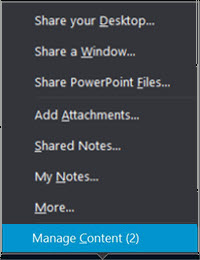
-
会議ファイルを表示するには、[ファイルを開く] をクリックします。
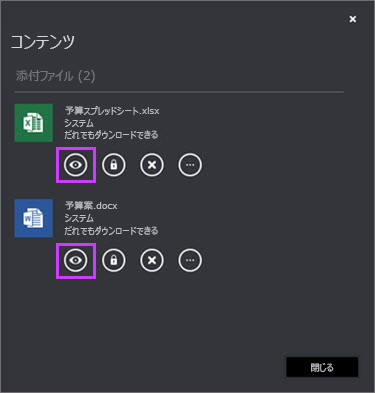
このページでは、添付ファイルに関するその他の操作もできます。
クリックするオプション
目的
![[ファイルを開く] ボタン](https://support.content.office.net/ja-jp/media/447895a7-0c6d-482d-ab4a-6781e11ffa8e.jpg)
会議の添付ファイルをダウンロードする。

添付ファイルをダウンロードできるユーザーを変更する (全員、発表者、開催者)。 既定では、開催者と発表者のみがコンテンツに自動でアクセスできます。 組織外からの参加者がいる場合は、これを全員に変更する必要があります。

会議の添付ファイルを削除する。

名前を付けて保存、名前変更など、その他のオプション。
注: クラウドの添付ファイルは保存または名前変更はできません。
ファイルの名前変更は一時的で、カレンダーの添付ファイル名は変更されません。 また、名前を変更した後で会議を再開すると、変更した名前は失われ、元の名前に戻ります。
注:
-
ご利用の Skype for Business クライアントでこの機能が見つからない場合は? お待ちください。 今後の Microsoft 365 更新プログラムでロールアウトされます。
-
それでもこの機能が表示されない場合は、職場のテクニカルサポートチームに問い合わせて、管理者向けヘルプトピックへのリンクを送信してください。この機能を有効または無効にして、Outlook を使って会議にコンテンツをプレインストールすることができます。










